Fedora Silverblue هي إصدار سريع النضج من توزيعة Fedora والتي قد تحل محل Fedora Workstation كإصدار افتراضي يومًا ما. على السطح ، تبدو Fedora Silverblue مشابهةً لـ Fedora Workstation ؛ حيث أنَّ كلاهما يُوفر سطح مكتب Gnome ومجموعة مُماثلة من التطبيقات.
إذن ما الذي يُميز Fedora Silverblue عن Fedora Workstation ، ولماذا قد تُولد مثل هذا الإثارة بين ركن من مجتمع Linux؟ الاختلافات الرئيسية في المقام الأول تأتي تحت الغطاء ، والتي تُوفر إعادة تفكير جذرية في كيفية إنشاء توزيعة Linux. تحقق من 8 أدوات لإنشاء توزيعة Linux المخصصة الخاصة بك بسهولة.

1. توزيعة بنظام ملفات للقراءة فقط
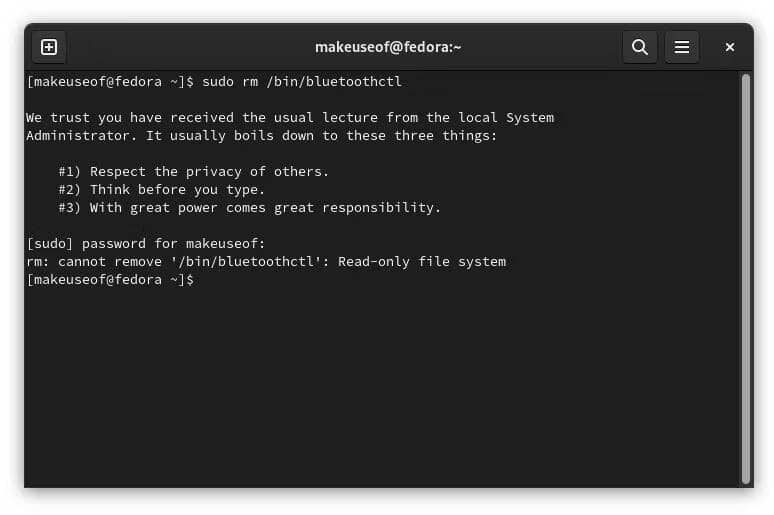
من أول الأشياء التي من المحتمل أن تراها حول Silverblue هو أنها غير قابلة للتغيير. هذا يعني أنَّ التوزيعة تقوم بتحميل ملفات النظام كملفات للقراءة فقط. وهذا يعني أنه لا يُمكنك أنت ولا أي شيء تقوم بتثبيته إجراء تغييرات على الملفات المطلوبة لجعل الكمبيوتر الخاص بك يعمل.
هذا يزيد بشكل كبير من استقرار النظام والأمن. تُعد التوزيعة أكثر استقرارًا لأنه لا يُمكنك حذف ملف ضروري عن طريق الخطأ ، بالشكل الذي فعله مستخدم Linus of Linus Tech Tips بشكل مشهور عند تجربة Pop! _OS. نظامك أكثر أمانًا لأنَّ التطبيقات المخادعة لا يُمكنها التسلل أو إجراء تغييرات على هذه المُكوِّنات أيضًا.
في Fedora Workstation ، تحتاج إلى حقوق إدارية لإدارة ملفات النظام. هذا ما يمنحه “sudo” في العديد من الأوامر التي تجدها عبر الويب.
في حين أنَّ هذا يُعتبر خط دفاع قوي ، إلا أن هناك بعض أوجه القصور. أولاً ، أي مجموعة من التحديثات التي تقوم بتثبيتها ، أو أي تطبيقات تقوم بتثبيتها ، تكتسب هذا الوصول أثناء التثبيت. يُمكن لهذه التطبيقات إجراء أي تغيير تُريده على الكمبيوتر الخاص بك ، ولهذا السبب من المهم أن تقوم فقط بتثبيت التطبيقات من مصادر موثوقة.
علاوة على ذلك ، ليس من غير المألوف أن يمنح الكثير منا حق الوصول الإداري دون فهم كامل لما نقوم به أو ما سيفعله التطبيق. تحميك Fedora Silverblue من سوء التقدير.
2. لا يُمكنك إدارة النظام باستخدام DNF
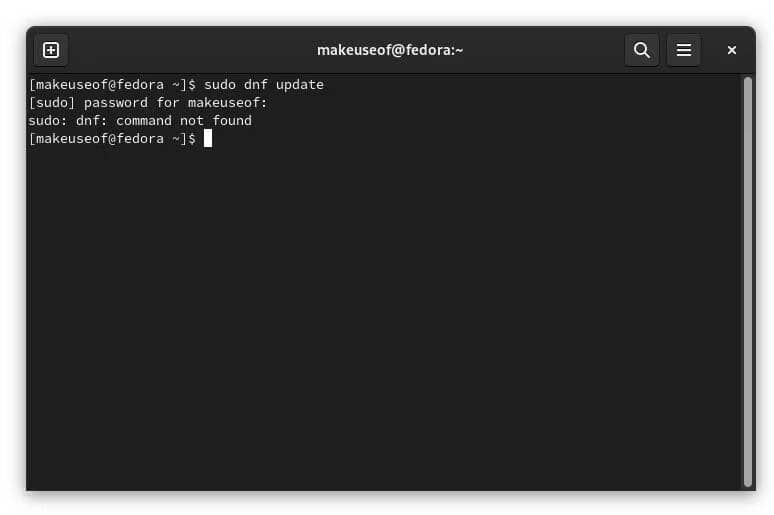
تتكون Fedora Workstation من تطبيقات مُجمعة بتنسيق RPM. عندما تقوم بتثبيت تطبيقات جديدة ، فإنك تقوم بتنزيلها في شكل ملفات RPM. عند إزالة التطبيق ، فإنك تزيل ملفات RPM. وعندما تقوم بتنزيل التحديثات — كما خمنت — المزيد من ملفات RPM.
تُغيِّر Fedora Silverblue النموذج. إنها توزيعة قائمة على الصور ، مما يعني أنَّ النظام الأساسي هو صورة واحدة مُتطابقة عبر العديد من أجهزة الكمبيوتر. إصدار Silverblue الموجود على جهازك مُطابق للإصدار الموجود على جهاز المطور. عند تنزيل أحد التحديثات ، فإنك تستبدل صورة النظام بصورة جديدة تحتوي على أحدث التطبيقات.
هذا يعني أنه لا يُمكنك تحديث أو إدارة نظامك باستخدام مدير حزم DNF الذي تعتمد عليه معظم إصدارات Fedora الأخرى. بدلاً من ذلك ، يُمكنك استخدام rpm-ostree لتنزيل الصور المحدثة أو إجراء تعديلات على صورتك. المزيد عن ذلك لاحقًا. تحقق من توزيعات لكل وافد جديد على Linux يُريد فقط إنجاز العمل.
3. يجب عليك استخدام Toolbx لاستخدام DNF
DNF ليس محظورًا على مستخدمي Fedora Silverblue. إنه فقط بدلاً من تنزيل ملفات RPM على نظامك ، فإنك تضعها في حاويات. وهنا يأتي دور Toolbx.
Toolbx هي أداة قائمة على Terminal لإنشاء مساحات حاويات لتتمكن من تثبيت الحزم وإدارتها. هذا يأتي مع بعض المزايا. إذا كنت تقوم بتطوير موقع ويب ، فيُمكنك تنزيل جميع الحزم التي تحتاجها إلى حاوية منفصلة بدلاً من إضافة مئات الحزم الإضافية إلى نظامك الأساسي.
عند الانتهاء ، يُمكنك حذف الحاوية بأكملها والحزم الموجودة بداخلها دون أي قلق بشأن التأثير على استقرار الكمبيوتر الخاص بك. يُمكنك إعطاء عدة مواقع ويب حاوياتها الخاصة ، وينطبق الشيء نفسه على تطوير التطبيقات.
لنفترض أنك لست مُطورًا. لا تزال Toolbx هي المكان الذي تذهب إليه لتثبيت أدوات أخرى تعتمد على Terminal والتي تحتاج إلى استخدامها. إذا كنت ترغب في استخدام تطبيق مثل rsync أو exiftool ، فلا يزال بإمكانك القيام بذلك في Fedora Silverblue باستخدام Toolbx.
Toolbx متاحة أيضًا لـ Fedora Workstation. الفرق هو أنه في Silverblue ، يتم تثبيتها مُسبقًا وهي الطريقة الوحيدة لاستخدام DNF أو تثبيت التطبيقات من خلال سطر الأوامر.
4. Flatpak هو التنسيق الافتراضي للتطبيقات
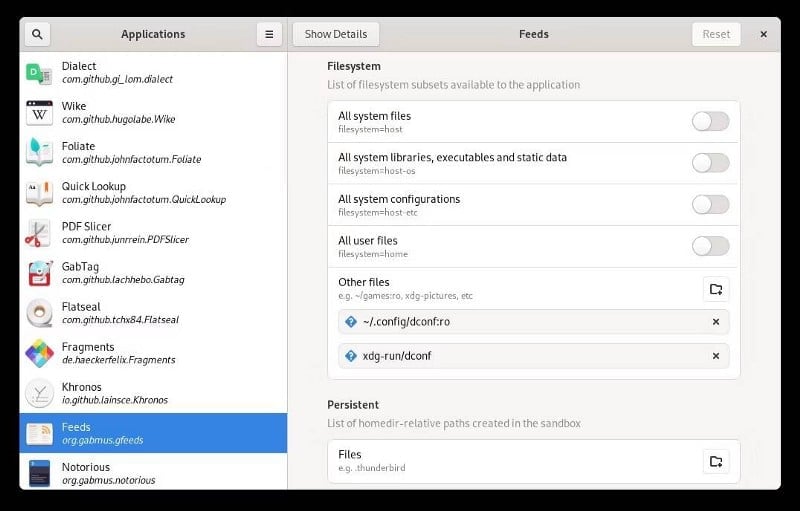
Flatpak هو تنسيق تطبيق عالمي لسطح مكتب Linux. باستخدام Flatpak ، يُمكن للمطور أن يحزم تطبيقه بسهولة في تنسيق واحد ويعرف أنه سيعمل عبر معظم توزيعات Linux المتوفرة. هذا بعيد كل البعد عن الطريقة التي يعمل بها Linux بشكل تقليدي.
تمتلك معظم توزيعات Linux ، بما في ذلك Fedora Workstation ، القدرة على تثبيت تطبيقات Flatpak. ما يميز Fedora Silverblue هو أنَّ ملفات Flatpak هي الطريقة الافتراضية المتوقعة لتثبيت التطبيقات. يوفر متجر التطبيقاتملفات Flatpak ، سواء مباشرةً من Fedora أو من Flathub.
هناك طرق لتثبيت ملفات RPM التقليدية إذا لزم الأمر. يُمكنك القيام بذلك باستخدام Toolbx ، على الرغم من أنَّ هذه الطريقة لن تضيف أيقونةً إلى درج التطبيق الخاص بك. ستحتاج بدلاً من ذلك إلى تشغيل التطبيق من سطر الأوامر في كل مرة. خيار آخر هو إضافة تطبيق إلى صورة نظامك باستخدام rpm-ostree ، مثل الأمر التالي:
rpm-ostree install package
يستغرق إجراء التعديلات على صورة النظام وقتًا أطول ويتطلب إعادة التشغيل في كل مرة حتى يظهر تطبيقك الجديد في درج التطبيق. يُعد تثبيت Flatpak تجربة أكثر وضوحًا. تحقق من دليل Flatpak للمبتدئين: مقدمة لتنزيل التطبيقات باستخدام Flatpak.
5. يُمكنك التراجع بسهولة إلى الإصدار السابق
تتعرض جميع تحديثات نظام التشغيل لخطر إدخال أخطاء أو إجراء تغييرات لا تُعجبك. في توزيعات Linux التقليدية ، مثل Fedora Workstation ، يعد التراجع عن تحديث النظام عملية صعبة. يُمكنك محاولة إعادة الحزم إلى الإصدار السابق ، ولكن إذا قام أحد التحديثات بتثبيت الكثير من التطبيقات الجديدة ، فستحتاج إلى إجراء التغييرات من خلال تدقيق كامل للتراجع عن كل شيء يدويًا.
باستخدام Fedora Silverblue ، يُمكنك الرجوع مؤقتًا إلى إصدار سابق من نظامك ببضع نقرات بالماوس فقط. ما عليك سوى تحديد إصدار أقدم أثناء التمهيد. قد تحتاج إلى الضغط باستمرار على مفتاح مُعين لإظهار قائمة الخيارات. أو للتراجع بشكل دائم ، يُمكنك استخدام الأمر التالي:
rpm-ostree rollback
لاستعادة النظام الخاص بك ، لا تحتاج إلى إلقاء نظرة على سجلات التغيير أو حتى معرفة ما تغير. هذا يجعل من التراجع عن النظام شيئًا يُمكن لشخص أقل ذكاءً اكتشافه.
6. الوصول إلى الإصدارات التجريبية بدون مخاطر
لكل من يستمتع بالوصول إلى أحدث التطبيقات والميزات قبل إصدارها الرسمي يعرف أنَّ القيام بذلك ينطوي على درجة مُعينة من المخاطرة. يُمكنك مواجهة أخطاء تجعل الكمبيوتر الخاص بك أقل استقرارًا ، مع عدم وجود طريقة سهلة لإعادة نظامك إلى ما كان عليه بخلاف إعادة تثبيت التوزيعة من نقطة الصفر.
في المقابل ، يُمكنك إعادة الإصدار إلى الإصدار القادم من Fedora Silverblue بدون أي مخاطرة. هذا صحيح ، صفر خطأ. يُمكنك حتى التبديل إلى إصدار التطوير غير المُستقر من Fedora ، المعروف باسم Rawhide ، مع راحة البال. هذا لأنه حتى إذا وجدت نظامك في حالة غير قابلة للتمهيد ، يُمكنك ببساطة الرجوع إلى أحدث صورة نظام مستقرة.
يمكنك بعد ذلك إخبار نظامك بالالتزام بالإصدار المستقر من الآن فصاعدًا كما لو لم تكن قد قررت أبدًا المشاركة في الإصدارات التجريبية في المقام الأول. تحقق من أفضل أنظمة تشغيل Linux التي تُوفر تحديثات حافة النزيف من التوزيعات الشائعة.
هل يجب عليك التبديل إلى Fedora Silverblue؟
وصلت Fedora Silverblue إلى نقطة أصبحت فيها بديلًا مستقرًا وناضجًا لـ Fedora Workstation. لكنها ليست للجميع. إذا كنت تفضل بيئة سطح مكتب بديلة ، أو كنت ترغب في إجراء تخصيصات شاملة لكيفية عمل نظامك ، فقد تشعر أنَّ Fedora Silverblue أكثر تقييدًا.
ومع ذلك ، إذا التزمت بسطح المكتب الافتراضي وكانت معظم التطبيقات التي تحتاجها مُتاحةً على Flathub ، فهناك العديد من المزايا لتثبيت Fedora Silverblue. يُمكنك الإطلاع الآن على أفضل توزيعات Linux الإبداعية للفنانين والموسيقيين والمحررين والمزيد.







